¿Cuántas veces te ha pasado que has querido descargar fotos de Instagram que te han gustado mucho, tanto para guardarlas como para compartirlas con alguien, pero pensabas que esta red social no permitía esta posibilidad? Pues ciertamente sí es posible.
De hecho, hoy aprenderás a bajarlas directamente en tu dispositivo, ya sea en tu propio smartphone u ordenador. Y es que, desde que nació esta red social, además de subir fotos a Instagram desde PC y móvil, hay una necesidad de rescatar contenidos, para así poder disfrutar de ellos más tarde.
Teniendo en cuenta que todos los que usamos la plataforma alguna vez hemos querido bajarnos alguna imagen o infografía interesante, hoy te explicaré cómo hacerlo paso por paso, desde cualquier dispositivo y sin necesidad de recurrir a hacer una captura de pantalla tradicional, que haría que la foto perdiera calidad.
¿Cómo descargar fotos de Instagram manualmente desde PC o Mac?
Para poder obtener imágenes de esta plataforma en nuestro navegador y con la máxima resolución y calidad posibles, existen varias maneras o trucos y sin necesidad de utilizar ninguna herramienta.
Ciertamente, algunas de estas formas requieren algo de pericia y creatividad, al igual que para descargar Stories o historias, algo de lo que te hablé en anteriores artículos del blog.
Método 1: con Google Chrome
Ésta es de las técnicas más fáciles y con la que podrás conseguir tus fotos a un tamaño superior a los 600×600 píxeles, que es el tamaño máximo de las imágenes de la versión web de IG.
Veamos cómo hacerlo:
- Nos situamos en la foto que nos gustaría obtener.
- Hacemos click con el botón derecho en el apartado «Inspeccionar».
- Se nos abrirá una ventana con un menú en la parte superior y pulsamos sobre el botón que dice «Application». A partir de ahí, se nos irá desplegando una serie de opciones como: «Frames > Top» y por último «Images».
- En ésta última opción se nos abrirá otro despegable con todas las imágenes del perfil.
- Seleccionaremos la que nos gusta, pulsando sobre cada una de ellas y haremos click con el botón derecho en «Open Image in a New Tab» para abrirla en una pestaña nueva.
- Una vez abierta, pulsaremos sobre ella de nuevo haciendo click derecho en «guardar imagen como».
Método 2: con Firefox
Con este navegador, también es posible conseguir las fotografías que quieras y guardarlas en tu ordenador, PC o Mac, sin acudir a herramientas externas.
Sigue estos pasos:
- Haremos click sobre el icono en forma de «i» que aparece en la parte superior izquierda de la barra de URL’s.
- Pulsamos sobre la flecha y luego en «Conexión > Más información».
- Nos aparecerá una ventana con varias opciones, nosotros clickaremos en Medios, que será el lugar donde se encuentran todas las imágenes
- Cogemos la que nos interesa y seleccionándola daremos a «Guardar como» ¡Listo!
Método 3 (Truco secreto): «hackeando» el bloqueo nativo de descargas
Con este truco, podrás guardar todas tus imágenes favoritas de una manera sencilla, como vas a ver a continuación:
- Entras en tu cuenta.
- Explora en la red social hasta que encuentres la foto deseada.
- Cuando la tengas, haz click derecho sobre ella, y pulsa sobre la opción «abrir enlace en una nueva pestaña».
- Obtendremos la URL básica.
- Para poder descargártela añade a esta URL esto «/media/?size=l» (con L minúscula y sin las comillas).
- Realizando este procedimiento habrás sacado la foto de la web del propio IG y ahora sólo tienes que bajarla con el botón derecho encima de la misma, en «Guardar imagen como».
- Tendrás la imagen con una buena calidad lista para usar donde te apetezca.
¿Cómo descargar imágenes de Instagram desde ordenador con extensiones de Google Chrome?
Aunque siempre menciono herramientas Online, software o Apps para móviles Android y iPhone, en esta ocasión te quiero recomendar una extensión para Chrome que uso frecuentemente.
Y es que, aunque sea instalable, es tan ligera y ocupa un espacio tan ínfimo, que apenas te ralentizará tu equipo:
Downloader for Instagram
Es una extensión para Chrome con la que podrás tomar cualquier contenido multimedia desde el propio ordenador, bien sea vídeo, fotos o incluso historias.
Simplemente deberás instalarla (usa este link) en tu navegador y, una vez la tengas, deberás:
- Abrir la red social en versión web desde tu navegador.
- Buscar la publicación que quieres guardar.
- En la parte superior derecha aparecerá un botón donde dice «download», hacer click.
- ¡Ya lo tienes!
Además, otra ventaja de esta extensión es que la actualizan frecuentemente, con lo que en ningún momento tendrás riesgo de ninguna intrusión no deseada, algo que nos gusta bien poco a los que andamos con Internet durante gran parte del día.
¿Cómo descargar fotos de Instagram desde Android mediante Apps?
Si nos vamos a Google Play, podrás bajarte decenas de aplicaciones, todas bastante potentes, para poder guardar en tu dispositivo aquella imagen que quieres.
Es una manera sencilla y el mecanismo siempre es similar: guardar el contenido elegido con la aplicación y a través de ella se guarda directamente en nuestra galería.
A continuación he realizado una selección con las que para mí son las mejores:
Inst Download
Es una de las Apps que más utilizan los usuarios de esta red social, aptas sólo y exclusivamente para usarla en Android. Su utilización es muy sencilla y con ella podrás descargarte tanto imágenes como vídeos.
También dispone de una opción que te permite publicar las imágenes que elegiste en tu propio perfil.
Pero veamos cómo hacerlo paso por paso:
- Abrir la App y loguearte con tu nombre y usuario de la plataforma.
- Una vez dentro, seleccionar la fotografía que quieras y pincha encima de los tres puntos que aparecen en la esquina superior de la derecha.
- Copiar enlace.
- Se enviará directamente a la aplicación, donde aparecerá la foto elegida, de la misma forma en que aprendimos en posts anteriores cómo hacer repost en esta misma red social.
- Dar a descargar o guardar, y se creará una copia en nuestro teléfono.
Fastsave for Instagram
Es otra de las herramientas para Android que más fans tiene, sobre todo por su sencillez y fácil manejo.
- Comienza la descarga en tu dispositivo a través de Google Play.
- Te aparecerá un tutorial que puedes saltártelo, pasando todas las flechitas hasta llegar al menú de Inicio.
- Buscar la opción «Fastsave services» y actívala con el dedo (aparecerá en color azul).
- Dar al botón «Open» donde se te redirigirá a la cuenta que tenías abierta.
- Seleccionas la foto que te gusta gaciendo click en los tres puntos
- Click en «Copiar enlace».
Es muy importante que la cuenta de la que quieres captar las fotos sea pública, sino no funcionará, pero en la gran mayoría de casos no tendrás problemas.
Downloadgram
Con esta herramienta podrás también guardar todas las imágenes que quieras en tu móvil Android (aunque desde su Web downgram.in también podrás usarla para ordenador).
- Haciendo click en este enlace podrás instalar la App.
- Paralelamente abre Instagram en la Web o en la propia App.
- Selecciona la foto que quieres obtener haciendo click sobre ella.
- Copia la URL (si lo haces desde la aplicación oficial, dale a «copiar enlace»).
- Vuelve a Downgram y pega la URL desde tu portapapeles.
- Dar a «download».
- Una vez cargue la foto, dar al botón «download image».
- La imagen se guardará automáticamente en la carpeta de descarga que selecciones de tu dispositivo.
¿Cómo descargar fotos de Instagram desde iPhone mediante Apps?
Por último y para finalizar con este repaso de maneras de bajar imágenes de esta plataforma, te mostraré una aplicación con la que, si tienes un móvil de tipo iPhone, también podrás conseguirlo:
FastSave para iOS
Esta App, que originalmente sirve para regramear imágenes, tal y como ya te conté en artículos anteriores, tiene una funcionalidad para poder guardarlas en tu «Carrete» también.
Y es que, una vez copies la imagen en cuestión, tiene la opción de «Save Image«, automáticamente te la guardará en el carrete de tu iPhone.
¡Te animo a que la pruebes! Instálala desde aquí.
» Te puede interesar: Ver historias de Instagram anónimo
Conclusión
Como ves, descargar fotos de Instagram de tu propia cuenta o de las de tus contactos es muy fácil y, además, tienes métodos de sobra para poernte manos a la obra desde ahora mismo.
Eso sí, recuerda tener muy en cuenta la premisa que te recalco en todos mis artículos de este tipo:
Siempre que guardes imágenes de terceras personas, debes preguntarles si no tienen ningún inconveniente en que tú la tengas, pedirles permiso o citar la fuente de la que provienen, si queremos evitar problemas legales.
Una vez comprendido esto, deberías poder acceder a todas ellas, según si prefieres hacerlo desde PC, Mac o incluso desde tu smartphone.
¿Has conseguido descargar fotos de Instagram siguiendo los pasos de esta guía?
Cuéntame qué tal te ha ido y, si te han quedado dudas, házmelas saber y juntos las podremos resolver.

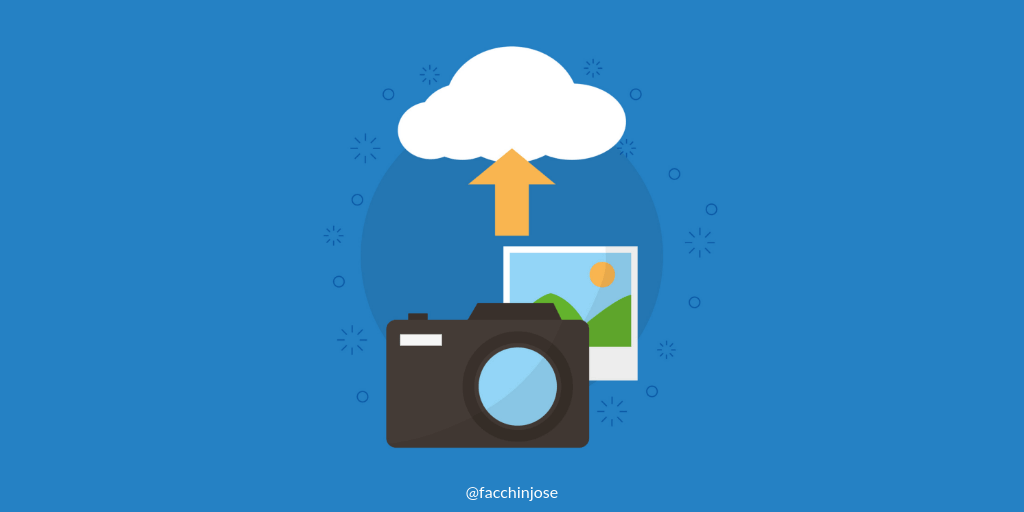
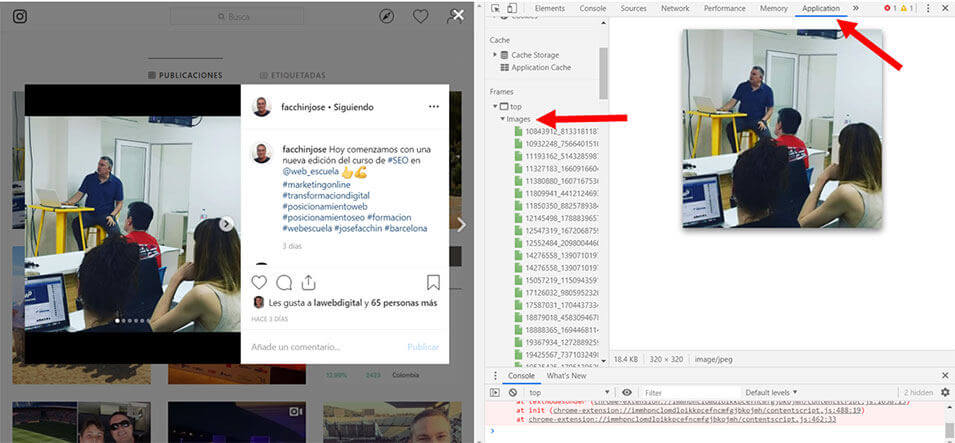
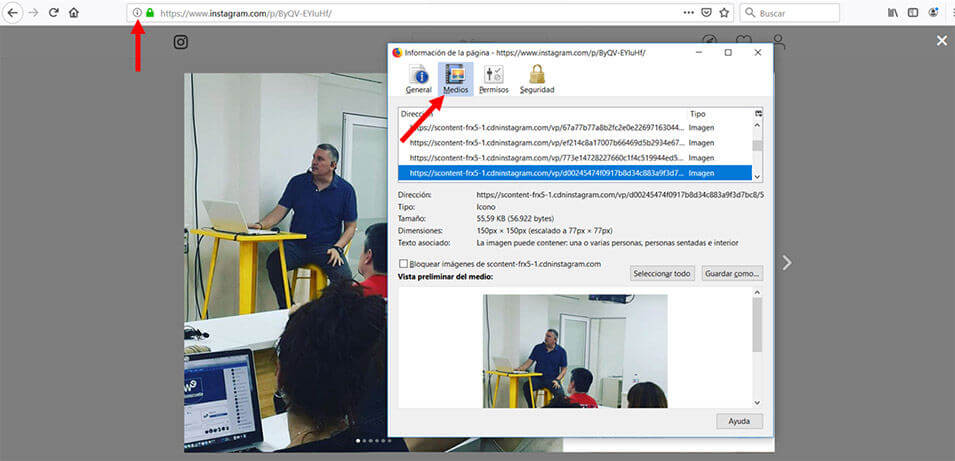
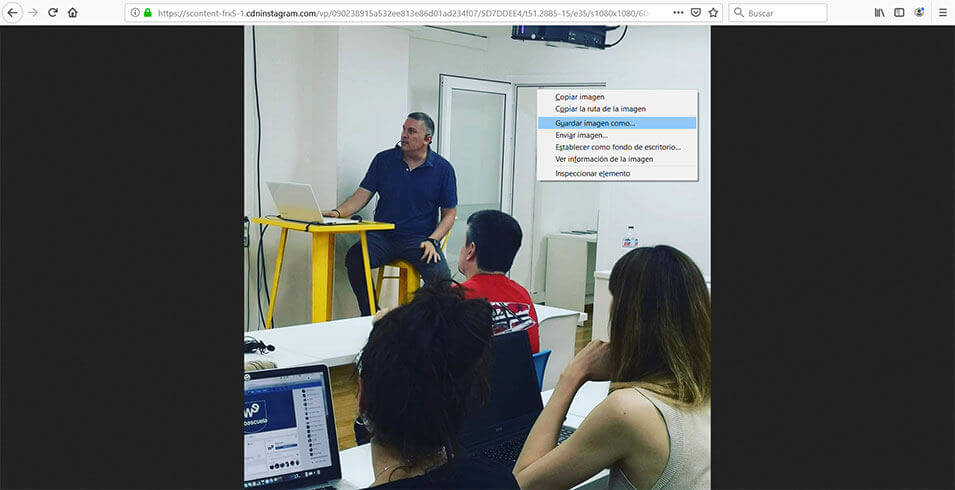
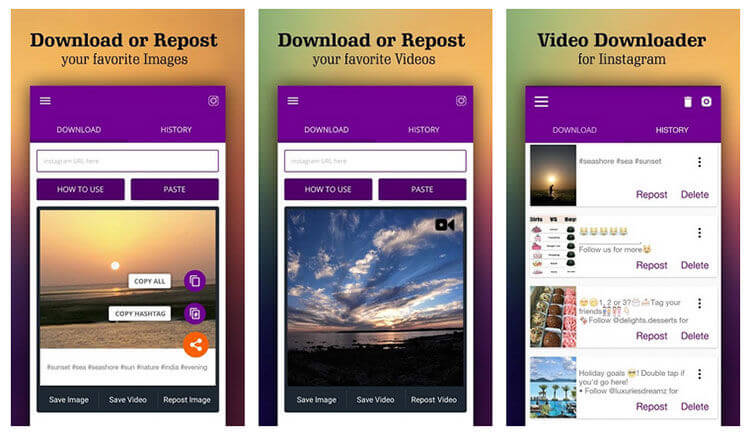
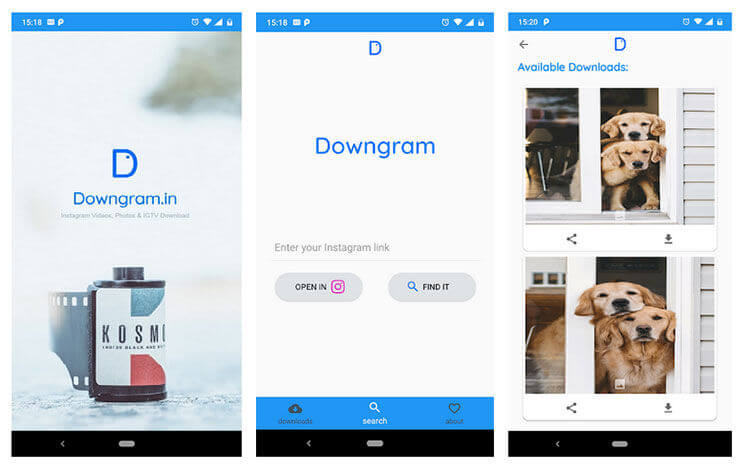
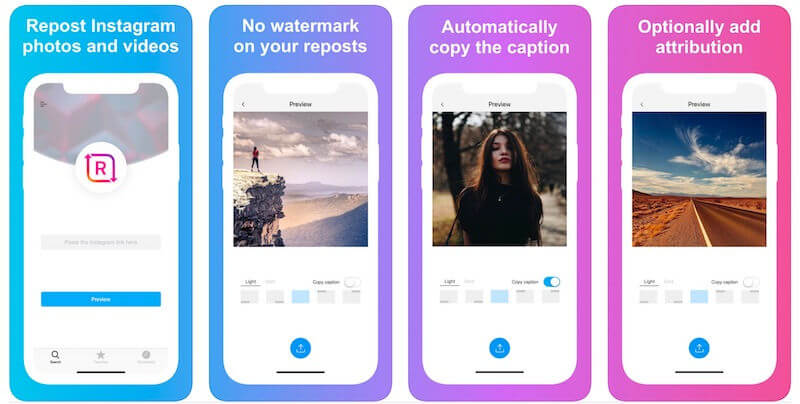

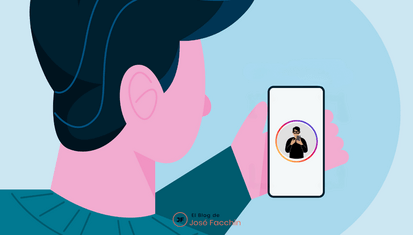
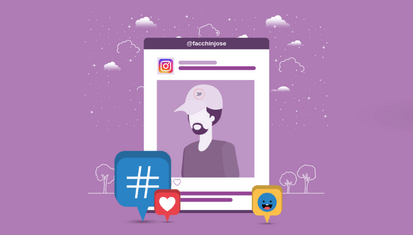
Gracias papu, por fin una extensión que funcione de 10 !